KDE Plasma 5 má jedného z najlepších správcov okienv systéme Linux. Je vysoko prispôsobiteľný, konfigurovateľný a upraviteľný. Vďaka tomu, aké ľahké je zmeniť správcu okien KDE, môžu k nemu používatelia pridávať funkcie. Jednou z funkcií, ktorú mnohí používatelia plazmy milujú, je rozšírenie Obkladové okno. Vďaka tomu je možné do plazmových obrazoviek KDE pridať podporu obkladových okien, podobne ako i3 alebo AwesomeWM).
V tomto tutoriále sa zameriame na to, ako uviesť do prevádzky predĺženie obkladov Kwin. Preskúmame tiež, ako ho používať a nakonfigurovať podľa vašich konkrétnych potrieb!
Aktualizujte plazmu KDE 5
Rozšírenie okna obkladov Kwin pracuje s väčšinoumoderné verzie KDE Plasma 5. Je však skvelý nápad, ako získať absolútnu najnovšiu verziu Plasma na pracovnej ploche Linux skôr, ako budete pokračovať. Takto budete môcť vyskúšať všetky nové funkcie, ktoré ponúka správca okien.
ubuntu
Používate Ubuntu pre svoju pracovnú plochu KDE Plasmapotreby? Z veľkej časti sa vám bude páčiť pomerne nedávna verzia plazmového KDE. S ohľadom na to nie je to úplne najnovšie, kvôli tomu, ako Ubuntu funguje. Ak chcete získať novšiu verziu plazmovej KDE, zvážte prechod na KDE Neon. Ubuntu si budete aj naďalej môcť vychutnať, pretože ho používa ako základňu a zároveň sa teší z čerstvejšej verzie KDE.
Ak chcete získať KDE Neon, navštívte oficiálnu webovú stránku. V súčasnosti Neon používa ako základňu Ubuntu 18.04.
Debian
Používatelia Debianu na vetve Stabilný môžu nainštalovať KDEPlazma, aj keď je veľmi zastaraná. Aj keď nie je potrebné mať absolútnu najnovšiu verziu plazmového plazmového televízora, aby ste si tento skript mohli užiť, je dobré aktualizovať svoje vydanie. Aktualizáciou vydania Debianu získate prístup k lepšiemu výkonu a funkciám, ako aj lepšej kompatibilite s rozšírením Tiling Window, ktoré pokrýva tento tutoriál.
Ak chcete aktualizovať svoju verziu Debian, postupujte podľa nášho návodu tu!
Arch Linux
Používatelia Arch Linuxu žijú na hranici krvácania. Výsledkom je, že okamžite získajú prístup k absolútne najnovšej verzii plazmového KDE.
Ak chcete zabezpečiť, aby bola pracovná plocha úplne aktuálna, otvorte terminál a spustite aktualizáciu systému.
sudo pacman -Syyuu
fedora
Používatelia Fedory, rovnako ako používatelia Arch Linuxu, vždy dostanú najnovší softvér ihneď. Aby ste si boli istí, že váš plazmový počítač Fedora KDE je najlepší, spustite v termináli aktualizáciu systému:
sudo dnf update -y
openSUSE
Mnoho používateľov OpenSUSE je na LEAPe: stabilná verzia operačného systému. Celý softvér na platforme LEAP je stabilný, ale trochu zastaraný.
Ak chcete zaistiť novšie vydanie plazmového produktu KDE, zvážte prechod na Tumbleweed. Prípadne môžete nastaviť jeden z archívov SUSE tretích strán, ktorý poskytuje rýchlejšie aktualizácie.
Generický Linux
Potrebujete získať novšiu verziu plazmového KDEa nepoužívate v tomto zozname verziu systému Linux? Zvážte prechod na KDE Neon! Je to jedna z prvých linuxových distribúcií, ktorá dodáva absolútne najnovšiu verziu plazmového systému KDE a používa Ubuntu, ktorý je v súčasnosti najpopulárnejším operačným systémom Linux na trhu.
Necítite sa prepnúť na Neon, aby ste dostali novšie správyverzia KDE Plasma 5? Je to v poriadku! Stačí spustiť aktualizáciu systému a zaistiť, aby vaša verzia KDE Plasma bola aspoň vo verzii 5.10, aby ste si mohli užiť väčšinu nových funkcií.
Nainštalujte predĺženie okna obkladov

Rozšírenie obkladov Kwin je hosťované na serveri GitHub. Na jeho inštaláciu budete potrebovať balík Git na vašom počítači so systémom Linux. Otvorte terminál a postupujte podľa pokynov nižšie, aby ste Git pracovali na vašom operačnom systéme.
ubuntu
sudo apt install git
Debian
sudo apt-get install git
Arch Linux
sudo pacman -S git
fedora
sudo dnf install git
openSUSE
sudo zypper install git
Keď Git pracuje, inštalácia môže začať. Začnite tým, že chytíte kódové súbory skriptu Kwin Tiling zo stránky vývojára GitHub.
git clone https://github.com/faho/kwin-tiling.git
Presuňte terminálovú reláciu do novej kwin-obklady priečinok s CD Príkaz.
cd kwin-tiling
Nainštalujte rozšírenie Kwin Tiling do svojho počítača pomocou:
plasmapkg2 --type kwinscript -i .Povoľte rozšírenie Obkladové okno
Teraz, keď je vo vašom systéme Linux nastavená Kwin Tiling Extension, je čas ho zapnúť. Ak chcete rozšírenie zapnúť, prejdite do spúšťača aplikácií KDE, vyhľadajte „Kwin Scripts“ a otvorte ho.
Vo vnútri skriptov Kwin vyhľadajte výraz „Tiling Extension“ a začiarknite políčko vedľa neho. Potom ho zapnite výberom tlačidla „Použiť“.
Potrebujete vypnúť rozšírenie obkladov? Opakujte vyššie uvedený postup, zrušte začiarknutie políčka a kliknite na tlačidlo Použiť.
Použitie rozšírenia okna obkladov
Rozšírenie obkladov Kwin je ľahko použiteľné a väčšina obkladov sa robí automaticky. Keď otvárate rôzne programy, spoločnosť Kwin by ich mala automaticky usporiadať a usporiadať.
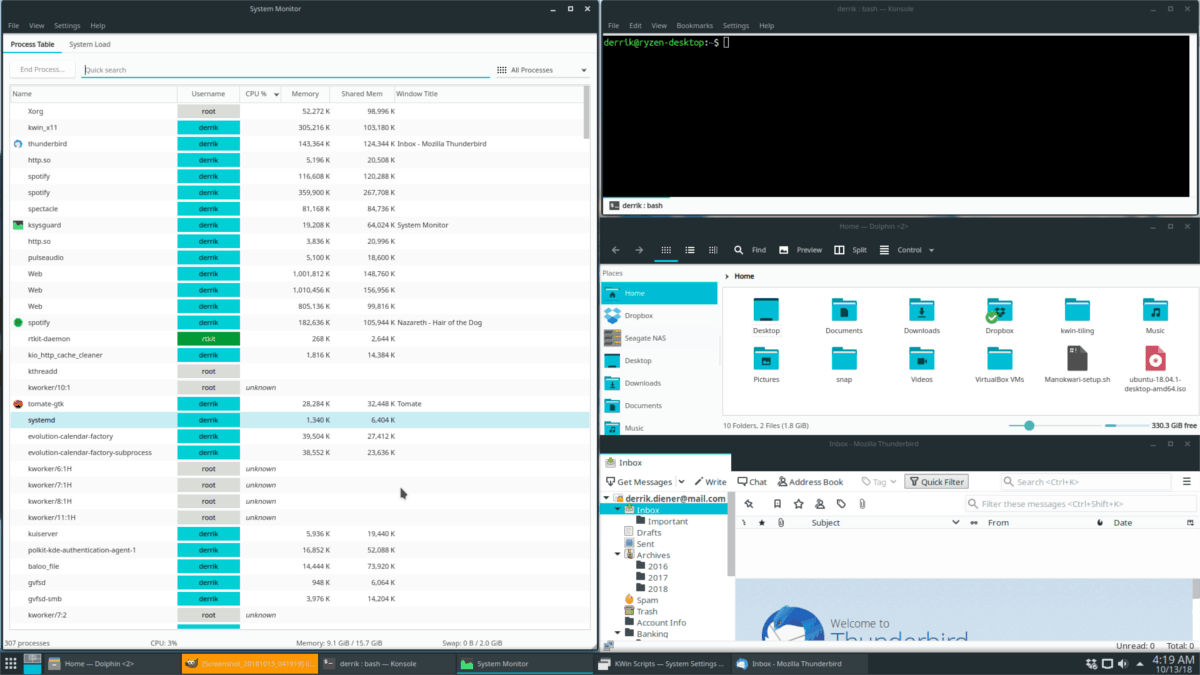
Ak chcete zmeniť rozloženie dlaždíc, podržte kláves Windows a stlačte kláves PG UP alebo PG DN kláves na klávesnici.













Komentáre